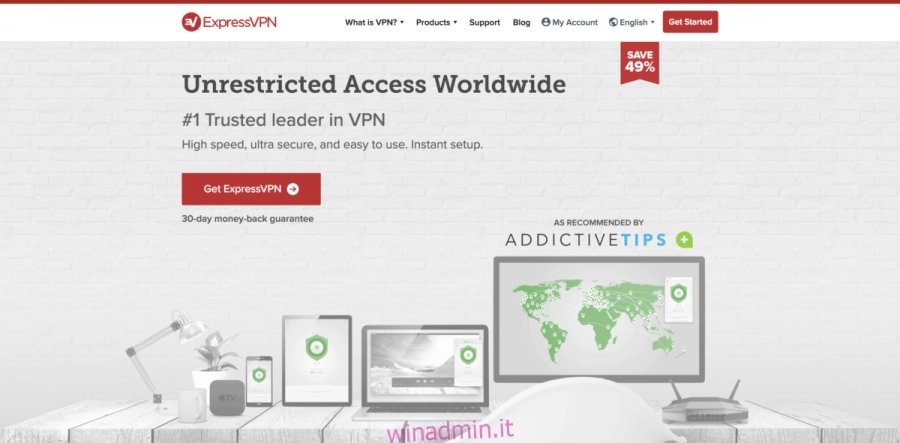Per quanto riguarda i servizi cloud tradizionali, molti utenti Linux sostengono che Dropbox sia uno dei migliori. La ragione? Loro (nonostante alcuni contrattempi negli ultimi mesi) supportano gli utenti Linux, offrono un client di sincronizzazione nativo e nel complesso funziona bene. Tuttavia, per quanto utile possa essere Dropbox su Linux, ha alcune pratiche di privacy discutibili che possono rendere nervosi gli utenti che si preoccupano dei propri dati online.
Se ti impegni a utilizzare Dropbox su Linux ma stai cercando un modo semplice e veloce per crittografare i dati di Dropbox, potresti essere interessato a CryFS. È un programma utile che consente agli utenti di creare vault per bloccare i propri dati su Linux.
Sommario:
Usa una VPN con Dropbox
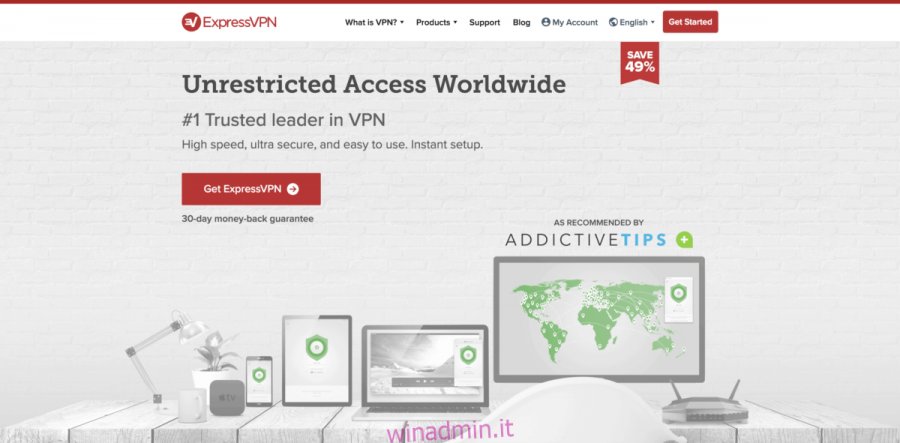
In questa guida, ti insegneremo come crittografare i dati di Dropbox su Linux con CryFS. Per la maggior parte, lo strumento CryFS fa un ottimo lavoro nel proteggere la tua privacy e i tuoi dati per Linux. Tuttavia, nessun programma è efficace al 100% e possono verificarsi problemi. Per garantire che la tua privacy sia sempre al sicuro, anche quando utilizzi strumenti di crittografia come CryFS, ti consigliamo di utilizzare una VPN.
ExpressVPN occupa il primo posto come migliore VPN recensita dai nostri esperti di sicurezza. Funziona bene su Linux e ha un ottimo client per il download. Ancora meglio, offrono velocità di download elevate con crittografia AES a 256 bit e perfetta segretezza in avanti in 94 paesi diversi. Anche, hanno un’offerta esclusiva per i lettori di winadmin.it: 3 mesi gratuiti sul piano annuale, uno sconto del 49%.
Installa CryFS
Lo strumento di crittografia che utilizzeremo per crittografare i dati di Dropbox è CryFS. È uno strumento semplice che consente agli utenti di creare vault. In questi depositi, tutto è crittografato e bloccato, al sicuro dai dipendenti di Dropbox o da chiunque cerchi di accedere ai tuoi dati privati nel cloud.
Lo strumento CryFS è interamente basato sulla riga di comando. Tuttavia, poiché non è il programma di crittografia standard su Linux, non viene fornito preinstallato immediatamente. Per fortuna, CryFS è abbastanza facile da installare. Per farlo funzionare nella tua configurazione, avvia una finestra di terminale e segui le istruzioni che corrispondono alla tua distribuzione.
Ubuntu
sudo apt install cryfs
Debian
sudo apt-get install cryfs
Arch Linux
sudo pacman -S cryfs
Fedora
Per qualche ragione, lo strumento CryFS non è nel repository del software Fedora Linux. Pertanto, se desideri utilizzarlo, devi crearlo dal sorgente. Il primo passaggio nel processo di compilazione consiste nell’utilizzare il comando DNF per installare le dipendenze di compilazione di CryFS.
sudo dnf install git gcc-c++ cmake make libcurl-devel boost-devel boost-static openssl-devel fuse-devel python -y
Dopo aver curato le dipendenze di compilazione, utilizzare lo strumento Git per acquisire il codice sorgente.
git clone https://github.com/cryfs/cryfs.git cryfs
Spostare il terminale nella directory dei codici utilizzando il CD. Quindi, crea CryFS dal sorgente sulla tua macchina Fedora Linux.
cd cryfsmkdir cmake && cd cmake cmake .. make
Completa il processo installando CryFS con make install.
sudo make install
OpenSUSE
sudo zypper install cryfs
Creazione di cartelle del vault
L’utilizzo di CryFS richiede due directory: la cartella del vault che contiene i file quando non sono in uso e la cartella di montaggio, dove il vault sarà accessibile quando non crittografato. In questa sezione, esamineremo come creare la directory del vault.
In un terminale, utilizza il comando CD e sposta la sessione dalla directory home (~ /) nella cartella di sincronizzazione di Dropbox su Linux.
cd ~/Dropbox
Esegui il comando ls e dai un’occhiata alla tua cartella di sincronizzazione di Dropbox. Determina dove desideri tenere i depositi di CryFS.
ls
Quando sei sicuro di dove mettere la cartella, usa il comando mkdir. Assicurati di aggiungere l’opzione -p in quanto assicurerà che la cartella mantenga le stesse autorizzazioni della directory Dropbox principale.
mkdir -p cryfs-vault
Crea la cartella di montaggio
Dopo essersi occupati della cartella del vault CryFS nella directory Dropbox, è ora di crearne un’altra. Questa directory è dove monterai e accederai ai tuoi dati, quindi assicurati di non mettere anche questa in Dropbox. Invece, posizionalo da qualche parte in ~ / o ~ / Documents.
cd ~/ mkdir -p cryfs-mount
Oppure, se preferisci montare tramite la cartella Documenti, fai:
cd ~/Documents mkdir -p cryfs-mount
Montare CryFS
Ora che le cartelle sono finite, è il momento di creare e montare un vault. Nel terminale, esegui il comando cryfs e specifica sia la cartella del vault che la cartella di montaggio.
Nota: ricorda sempre di mettere la cartella mount per ultima! Se specifichi prima la cartella del vault di Dropbox, i dati del vault non verranno sincronizzati!
Nota: è necessario montare il vault CryFS ogni volta, prima di provare a crittografare qualsiasi file.
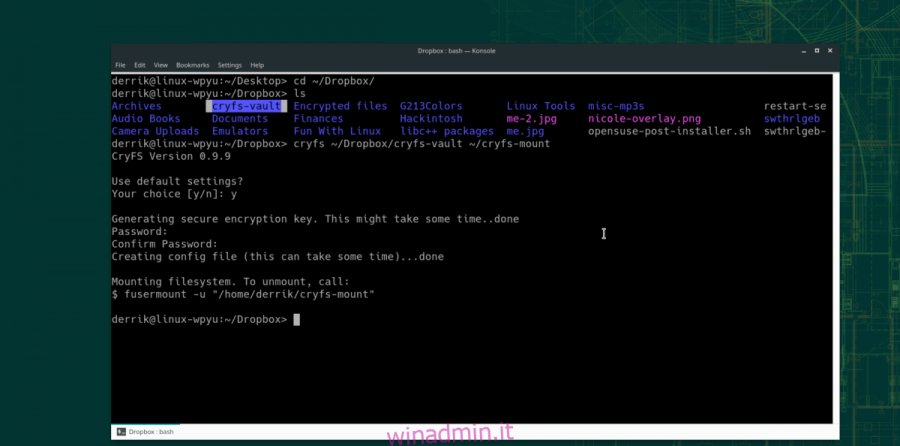
cryfs ~/Dropbox/cryfs-vault ~/cryfs-mount
Oppure, per chi preferisce la cartella Documenti:
cryfs ~/Dropbox/cryfs-vault ~/Documents/cryfs-mount
Crittografa i tuoi dati
Una volta che il vault è stato montato tramite CryFS, la crittografia è abbastanza semplice. Per farlo, apri il tuo file manager Linux e seleziona “Home”, quindi “cryfs-mount”. Oppure, se il tuo supporto si trova nella cartella Documenti, seleziona “Home”, quindi “Documenti” e “cryfs-mount”.
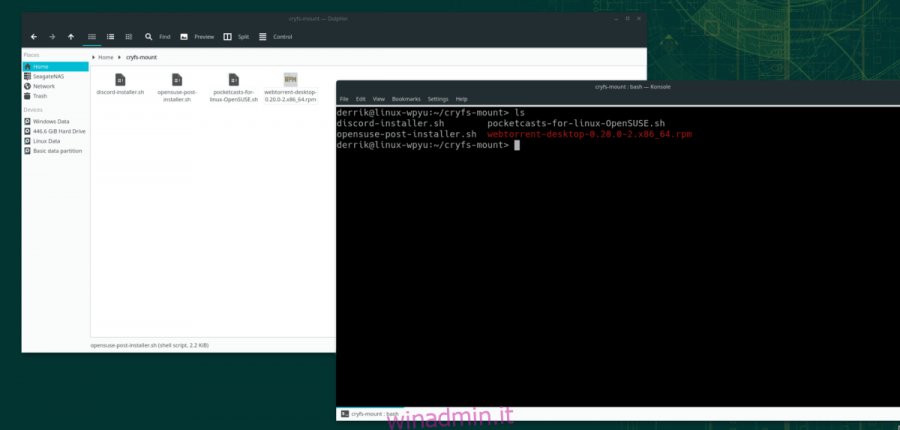
Trascina i file che desideri crittografare in Dropbox nella cartella di montaggio. Quindi, quando hai finito di usare il vault, smontalo con il seguente comando da terminale.
Nota: assicurati di sostituire “nome utente” nel comando seguente con il nome utente sul tuo PC Linux.
fusermount -u "/home/username/cryfs-mount"
O:
fusermount -u "/home/username/Documents/cryfs-mount"
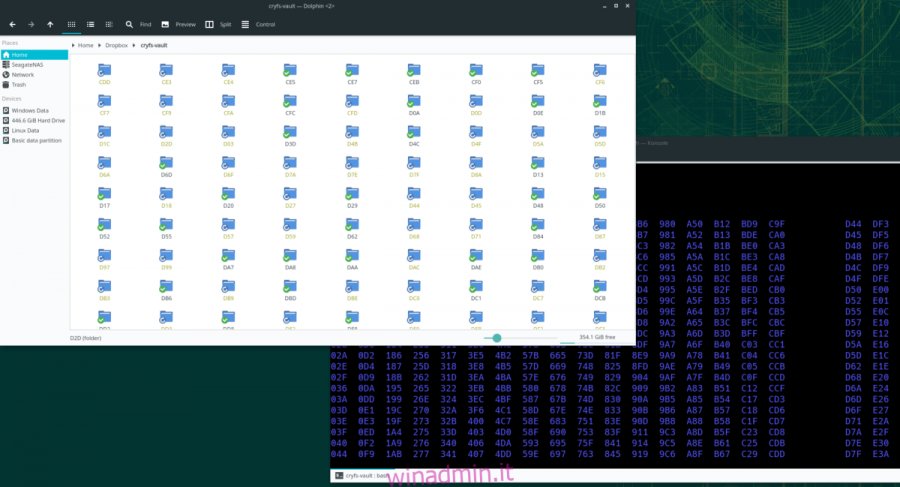
Quando il vault viene smontato, Dropbox inizierà a caricare i tuoi dati crittografati nel servizio.